Исправление того, что Overwatch не запускается в Windows 10
Опубликовано: 2022-06-08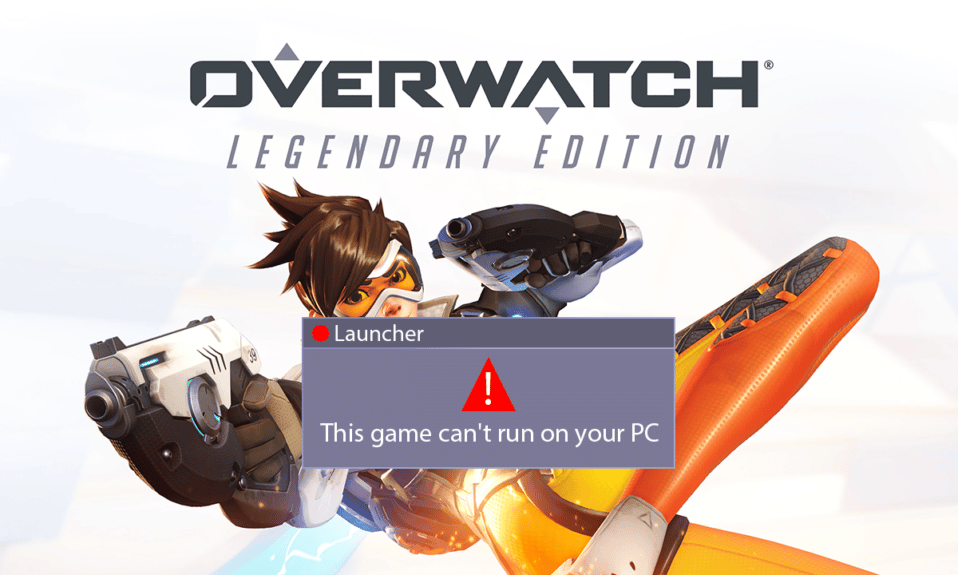
Overwatch — одна из популярных многопользовательских игр-стрелялок среди огромного игрового сообщества. Известно, что эта игра предоставляет геймерам лучший игровой процесс и графику, которые повышают игровой опыт до совершенно нового уровня. Однако геймеры жалуются, что Overwatch не запускается на их ПК. Эта проблема серьезна, так как многие пользователи сталкиваются с тем, что Overwatch не запускает ошибки ПК изо дня в день. Но не волнуйтесь! Прочитайте эту статью до конца, чтобы исправить ошибку запуска игры Overwatch с помощью упомянутых методов.
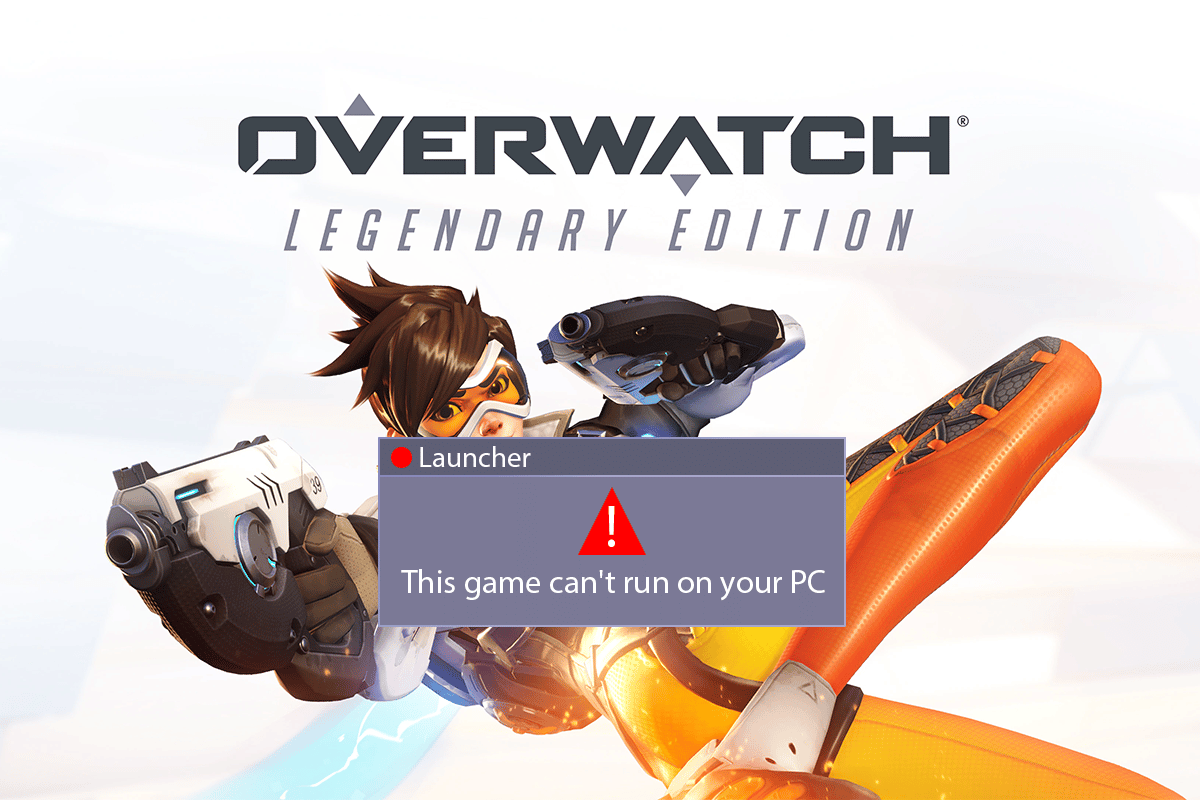
Содержание
- Как исправить, что Overwatch не запускается в Windows 10
- Способ 1: перезагрузить компьютер
- Способ 2: Запустите Overwatch в режиме совместимости
- Способ 3: отключить функцию игрового видеорегистратора
- Способ 4: восстановить игровые файлы Overwatch
- Способ 5: обновить графический драйвер
- Способ 6: обновить Windows
- Способ 7: временно отключить антивирус (если применимо)
- Способ 8: удалить расширение msvcp140.dll
- Способ 9: удалить кеш игры
- Метод 10: удалить инструменты Battle.net
- Способ 11: сброс настроек игры
Как исправить, что Overwatch не запускается в Windows 10
Давайте сначала рассмотрим некоторые причины, по которым эта ошибка запуска Overwatch не возникает в первую очередь.
- Некоторые отсутствующие или поврежденные игровые файлы могут привести к возникновению этой ошибки на вашем ПК.
- У некоторых пользователей проблема с запуском игры вызывалась функцией Game DVR. Ваш компьютер также может стать жертвой осложнений, возникающих из-за этой функции.
- Старые и сломанные графические драйверы также могут быть причиной того, что Overwatch говорит, что на вашем компьютере возникает ошибка запуска игры.
- Иногда антивирусные программы вызывают эту проблему по незнанию.
Итак, теперь давайте перейдем непосредственно к решениям, чтобы немедленно решить эту проблему и снова насладиться игрой Overwatch.
Способ 1: перезагрузить компьютер
Этот способ является одним из распространенных, так как позволяет решить вашу проблему, не вникая в сложные решения и не тратя на них время.
1. Нажмите клавишу Windows на клавиатуре и выберите параметр « Питание ».
2. Затем выберите параметр « Перезагрузить », чтобы перезагрузить компьютер .
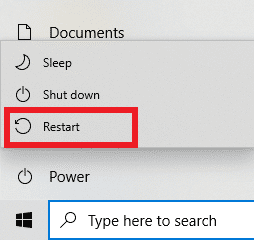
3. Перезапустите игру Overwatch на своем ПК, чтобы убедиться, что Overwatch не запускается. Проблема с ПК по-прежнему возникает или нет.
Способ 2: Запустите Overwatch в режиме совместимости
Несколько пользователей заметили, что при запуске игры Overwatch в режиме совместимости проблема с запуском Overwatch устраняется. Прочтите и выполните следующие шаги, чтобы выполнить то же самое на своем ПК.
1. Щелкните правой кнопкой мыши ярлык приложения Battle.net на рабочем столе и выберите пункт « Открыть расположение файла » в контекстном меню.
2. Снова щелкните правой кнопкой мыши папку Overwatch Launcher и выберите пункт « Свойства » в контекстном меню.
3. Перейдите на вкладку « Совместимость ».
4. В разделе « Режим совместимости » установите флажок « Запустить эту программу в режиме совместимости с» и выберите Windows 7 в раскрывающемся меню.
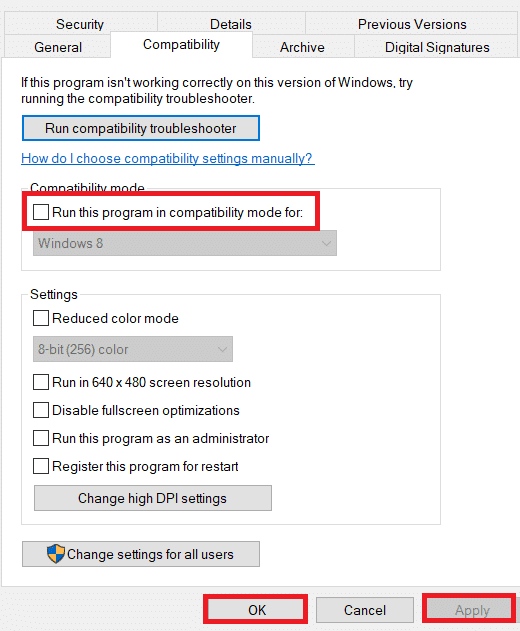
5. Нажмите « Применить» > «ОК» , чтобы сохранить внесенные изменения.
Читайте также: Исправлена проблема с падением FPS в Overwatch
Способ 3: отключить функцию игрового видеорегистратора
Функция Game DVR позволяет пользователям записывать любой игровой процесс, который они хотят, а также делать столько скриншотов. Но эта функция может повлиять на производительность игры и даже помешать ее запуску. Итак, следуйте дальнейшим шагам, чтобы устранить проблему с запуском Overwatch.
1. Нажмите одновременно клавиши Windows + R , чтобы открыть диалоговое окно « Выполнить ».
2. Введите regedit и нажмите клавишу Enter , чтобы открыть окно редактора реестра .
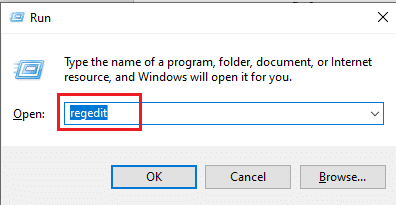
3. Нажмите « Да » во всплывающем окне « Контроль учетных записей» .
4. На странице редактора реестра перейдите по пути , как показано на рисунке.
Компьютер\HKEY_CURRENT_USER\Система\GameConfigStore
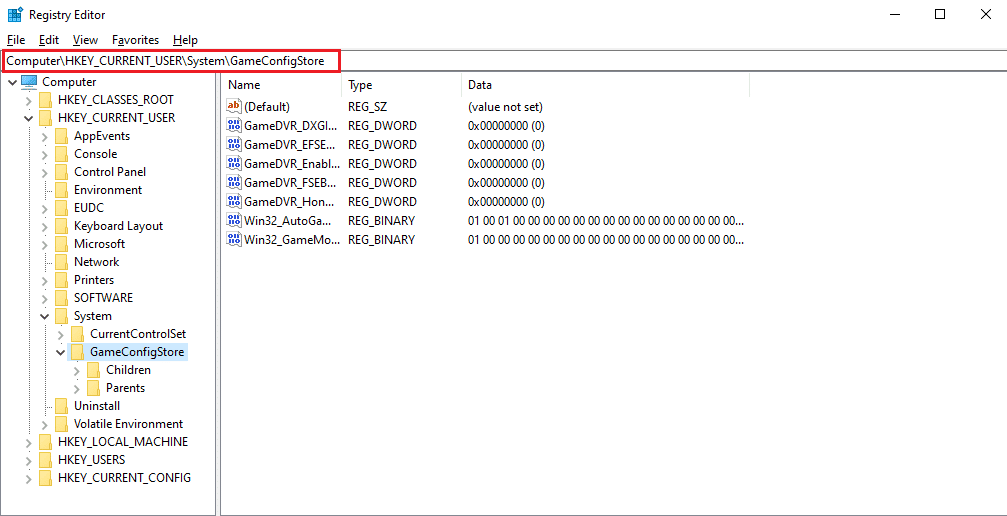
4. Дважды щелкните параметр GameDVR_Enabled в папке GameConfigStore .
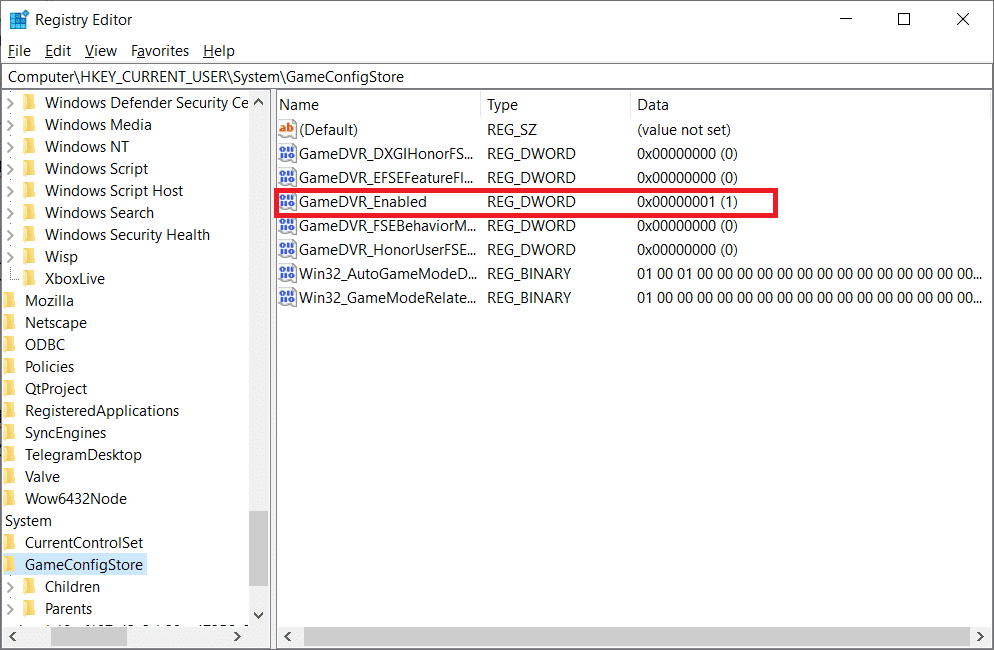
5. Затем во всплывающем окне « Изменить значение DWORD » измените значение данных на 0 и нажмите « ОК », чтобы сохранить изменения.
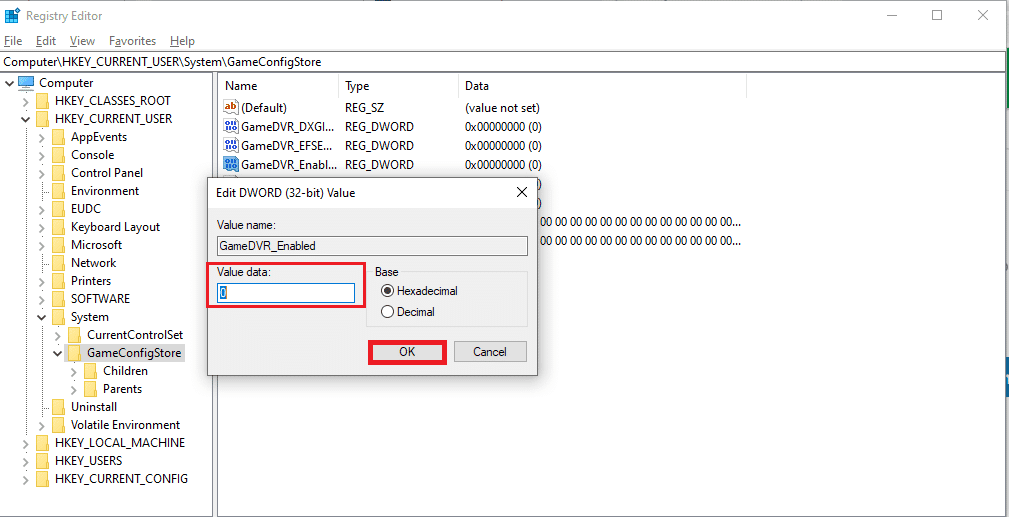
6. Теперь дважды щелкните параметр GameDVR_FSEBehaviorMode . Измените значение данных на 0 во всплывающем окне и нажмите OK , чтобы сохранить изменения.
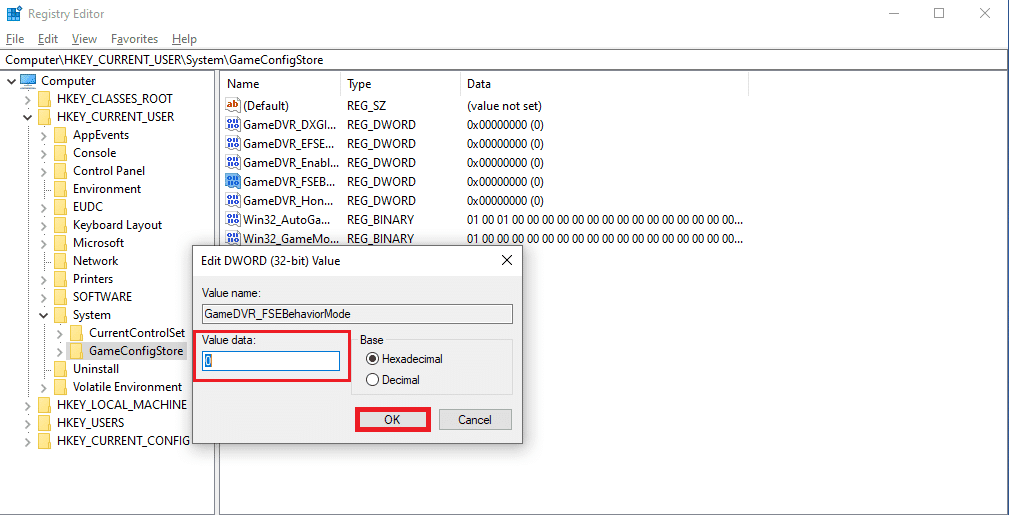
7. Снова идем по следующему пути :
Компьютер\HKEY_LOCAL_MACHINE\ПРОГРАММНОЕ ОБЕСПЕЧЕНИЕ\Microsoft\PolicyManager\default\ApplicationManagement\AllowGameDVR
8. Дважды щелкните параметр « Значение ». Установите для параметра « Значение » значение 0 во всплывающем окне « Редактировать DWORD » и нажмите « ОК », чтобы завершить изменения.
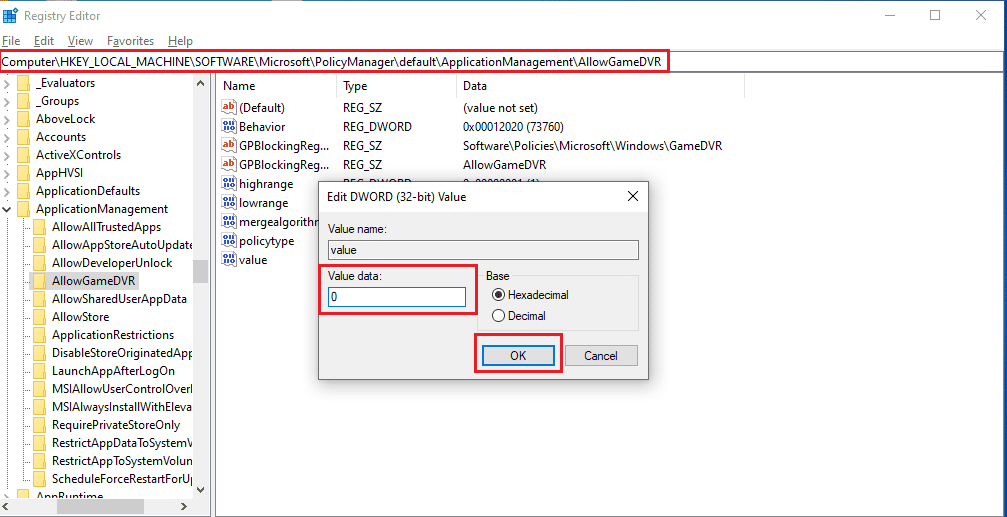
9. После всего этого отключите Game DVR и закройте окна редактора реестра.
10. Перезагрузите компьютер и проверьте, исправлена ли ошибка в игре Overwatch.
Способ 4: восстановить игровые файлы Overwatch
Если некоторые из основных игровых файлов повреждены или отсутствуют в игре, вы можете столкнуться с ошибкой Overwatch не запустит ПК. В этом случае вам придется отсканировать и восстановить файлы игры, чтобы полностью устранить эту проблему на вашем компьютере. Следуйте инструкциям ниже, чтобы сделать это.
1. Запустите приложение Blizzard Battle.net .
2. Выберите «Наблюдение » и нажмите « Параметры » .
3. В раскрывающемся меню нажмите « Сканировать и восстановить», как показано на рисунке.
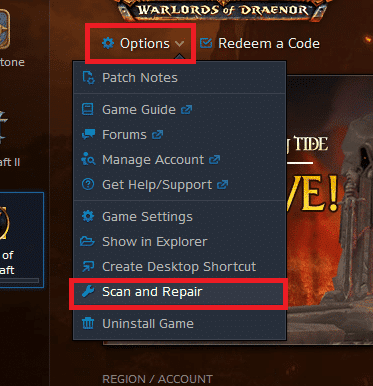

4. Следуйте инструкциям на экране, чтобы завершить процесс и перезапустить игру .
Читайте также: Как исправить сбой Overwatch
Способ 5: обновить графический драйвер
Иногда устаревшие графические драйверы приводят к сбою игры Overwatch при запуске. Эти драйверы также влияют на производительность других игр на вашем компьютере, из-за чего ваш компьютер не может открывать определенные приложения. Однако вы можете исправить это, обновив указанные старые драйверы, установив на свой компьютер последние графические драйверы. Прочтите и следуйте нашему руководству «4 способа обновления графических драйверов в Windows 10», чтобы понять, как это сделать. После успешного обновления драйверов вы сможете запустить игру Overwatch и играть в нее без каких-либо препятствий.
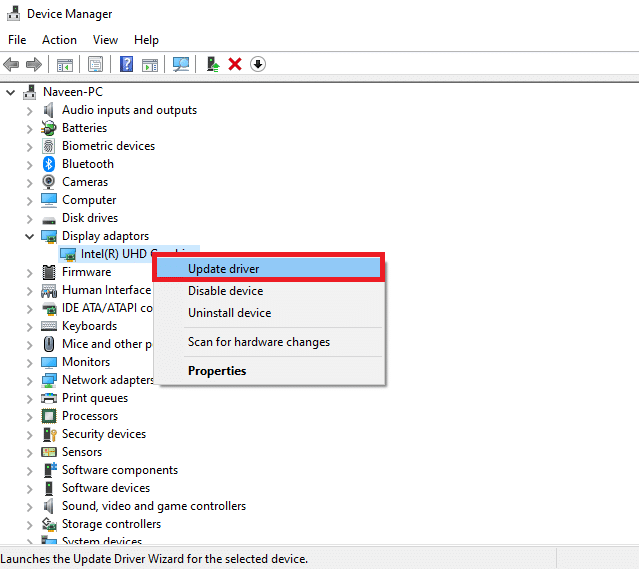
Способ 6: обновить Windows
Вы также можете обновить ОС Windows на своем ПК, чтобы убедиться, что на нем установлены последние пакеты. Если у вас возникли проблемы с запуском других приложений вместе с игрой Overwatch, вам необходимо обновить операционную систему. Все ошибки или сбои, связанные с запущенной игрой Overwatch, будут устранены с помощью этого обновления. Следуйте нашей статье о том, как загрузить и установить последнее обновление Windows 10. Эта статья даст вам подробную демонстрацию процесса обновления ОС Windows. После завершения этого процесса проверьте, исправили ли вы проблему или нет.
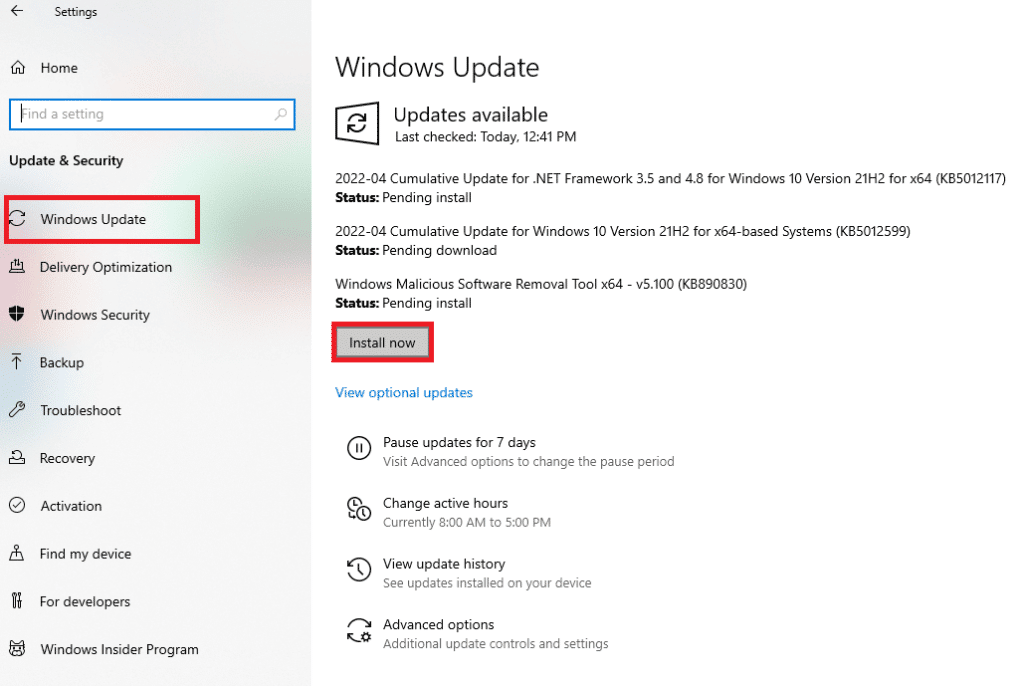
Способ 7: временно отключить антивирус (если применимо)
Иногда антивирусные программы определяют некоторые приложения как вредоносные для вашего ПК. Таким образом, они предотвращают запуск приложений и изолируют их от рабочего стола. Если вы заметили, что Overwatch не запускается каждый раз, когда вы пытаетесь открыть его, это может быть причиной. Поскольку антивирусы предназначены для защиты ПК от неизвестных и вредоносных приложений, в данном случае они не применяются. Таким образом, вам придется отключить антивирус на некоторое время, чтобы проверить, не является ли это причиной указанной проблемы. Прочтите наше руководство о том, как временно отключить антивирус в Windows 10, чтобы выполнить этот метод на своем компьютере и решить проблему навсегда.
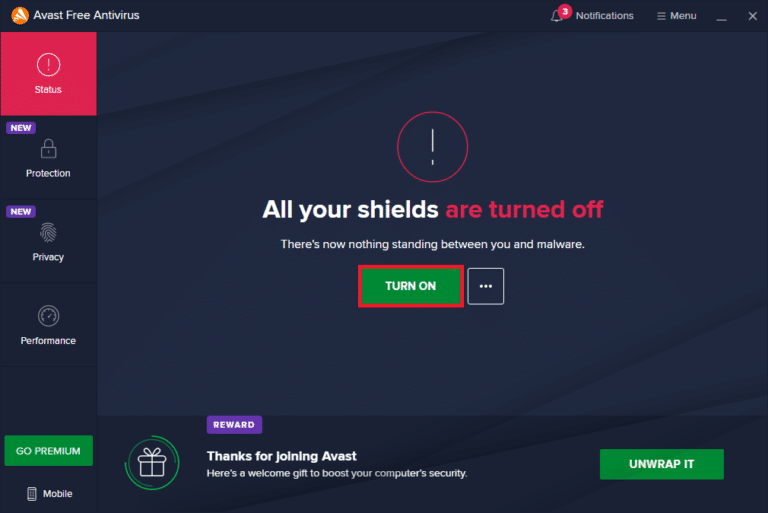
Способ 8: удалить расширение msvcp140.dll
В некоторых случаях пользователи Overwatch замечали, что расширение приложения msvcp140.dll препятствует правильному запуску и работе игры. Итак, если вы удалите это расширение, вы сможете играть и наслаждаться игрой Overwatch, как и раньше.
1. Введите msvcp140.dll в строке поиска Windows и нажмите « Открыть местоположение файла » .
2. Здесь щелкните правой кнопкой мыши выделенное расширение файла msvcp140.dll и выберите «Удалить» в контекстном меню.
3. Теперь перезапустите игру на своем ПК.
Читайте также: Исправлена ошибка, из-за которой видеокарта не обнаруживалась в Windows 10
Способ 9: удалить кеш игры
Если кеш игры Overwatch поврежден, вы обязательно столкнетесь с проблемой запуска, так как в этом случае игра не будет загружаться должным образом. Игры хранят некоторые временные файлы на ПК для более быстрой загрузки и обработки игры при каждом запуске. Таким образом, эти файлы будут повреждены, что приведет к указанной проблеме. Выполните следующие шаги, чтобы исправить это правильно.
1. Нажмите одновременно клавиши Ctrl + Shift + Esc , чтобы открыть окно диспетчера задач .
2. Перейдите на вкладку « Процессы » и щелкните правой кнопкой мыши файл agent.exe или клиент обновлений Blizzard .
3. Затем выберите параметр « Завершить задачу » в правом нижнем углу, чтобы закрыть программу.
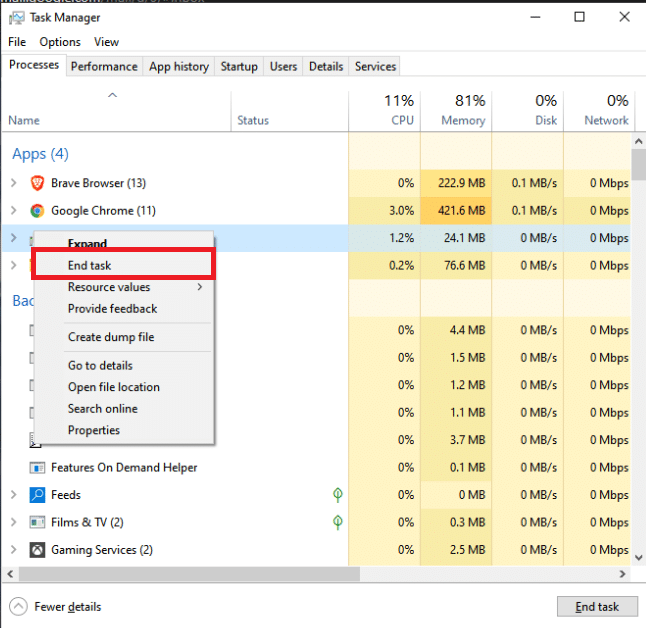
4. Теперь одновременно нажмите клавиши Windows + R , чтобы открыть диалоговое окно « Выполнить ».
5. Введите %Programdata% в данное поле и нажмите клавишу Enter на клавиатуре.
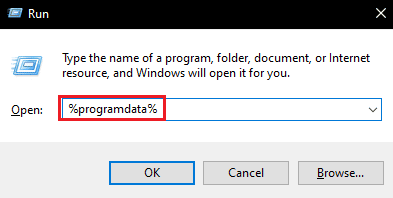
6. Теперь найдите и щелкните правой кнопкой мыши папку Blizzard Entertainment внутри каталога и выберите « Удалить » в контекстном меню.
7. Перезапустите игру , чтобы проверить, устранена ли проблема.
Метод 10: удалить инструменты Battle.net
Приложение Blizzard Battle.net Tools на рабочем столе может вызвать эту проблему из-за отсутствия, повреждения или устаревших игровых папок. Итак, в этом методе мы рассмотрим шаги по удалению файлов Battle.net.
1. Нажмите одновременно клавиши Ctrl + Shift + Esc , чтобы открыть окно диспетчера задач .
2. Перейдите на вкладку «Процессы» и выберите файл agent.exe или клиент обновлений Blizzard .
3. Нажмите кнопку « Завершить задачу » в правом нижнем углу, чтобы закрыть программу.
4. Теперь одновременно нажмите клавиши Windows + R , чтобы открыть диалоговое окно « Выполнить ».
5. Введите C:\ProgramData\ в данное поле и нажмите клавишу Enter на клавиатуре.
6. Найдите и щелкните правой кнопкой мыши папку Battle.net внутри каталога и выберите « Удалить » в контекстном меню.
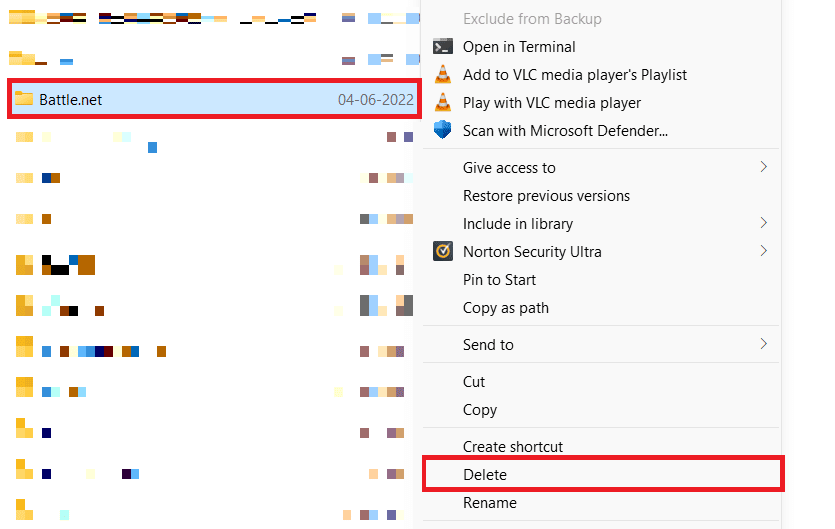
7. Наконец, перезапустите игру .
Читайте также: 5 лучших счетчиков FPS для Windows 10
Способ 11: сброс настроек игры
Если вы все еще сталкиваетесь с проблемой Overwatch, которая не запускает ПК после того, как вы опробовали все упомянутые выше методы, вам придется сбросить настройки игры.
Примечание. Если вы сбросите настройки игры, все внутриигровые настройки вернутся к значениям по умолчанию.
1. Запустите приложение Blizzard Battle.net на своем ПК.
2. Теперь щелкните логотип Blizzard и выберите параметр «Настройки» в списке.
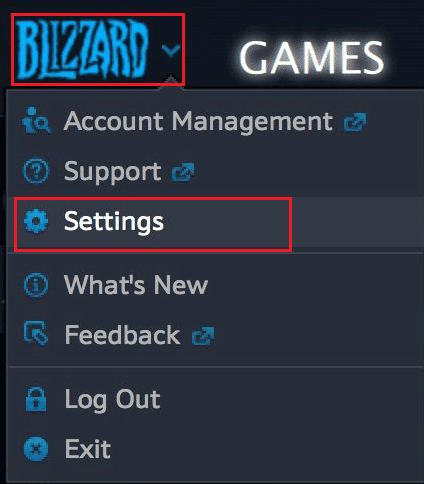
3. Здесь перейдите к GameSettings и выберите « Сбросить внутриигровые параметры», как показано ниже.
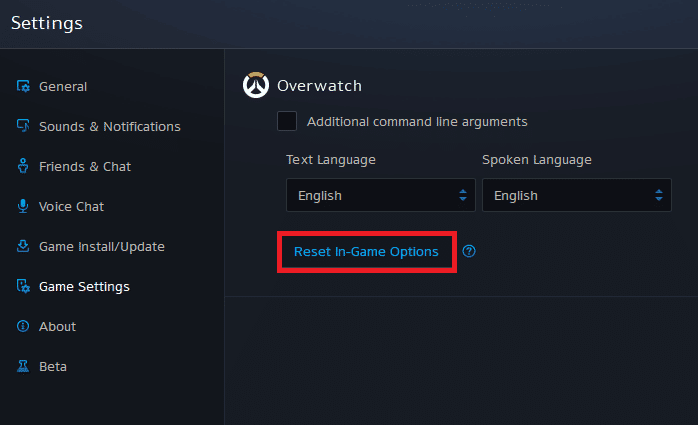
4. Наконец, нажмите « Готово », чтобы сбросить настройки.
Теперь перезапустите игру и проверьте, исправлена ли для вас проблема с запуском Overwatch на ПК или нет. Если проблема не устранена, вы можете переустановить игру на свой компьютер.
Рекомендуемые:
- Как выполнить обратный поиск видео
- Исправлена ошибка, из-за которой мышь Battlefront 2 не работала в Windows 10
- 4 способа исправить SMITE, который не может подключиться к Steam
- Исправить Roblox не будет устанавливаться в Windows 10
Мы надеемся, что вы смогли исправить ошибку, из-за которой не запускается Overwatch в Windows 10, с помощью методов, упомянутых выше. Вы можете сообщить нам о любых вопросах по поводу этой статьи или предложениях по любой другой теме, по которой вы хотите, чтобы мы написали статью. Оставьте их в разделе комментариев ниже, чтобы мы знали.
